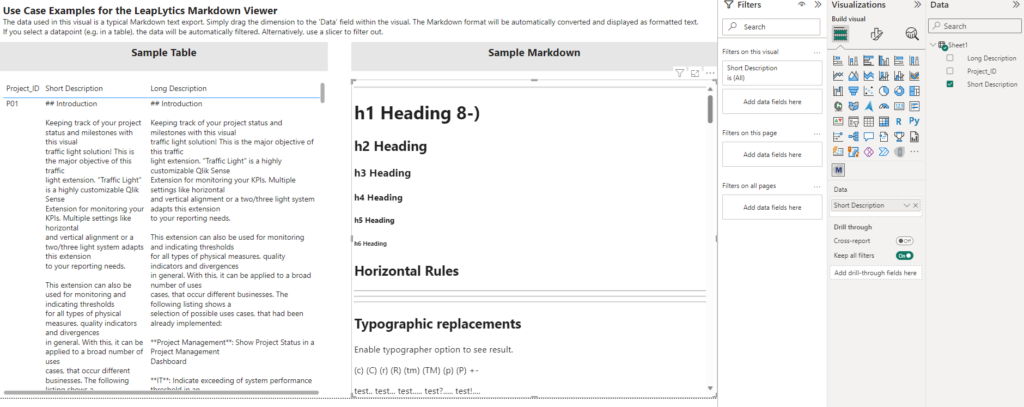Po načtení naší vizualizace si jistě kladete otázku, co teď dělat. Právě to vám vysvětlíme v tomto tutoriálu.
1. Přetáhněte vizuální zobrazení na pracovní list
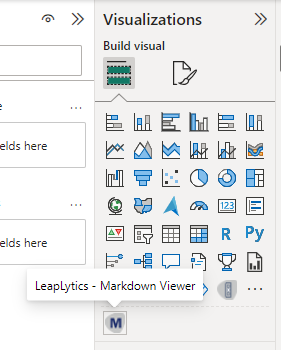
Otevřete aplikaci Microsoft Power BI a příslušnou sestavu nebo pracovní list, kde chcete použít vizuální nástroj "Markdown Viewer". Otevřete pracovní list v režimu úprav a v části "Vizualizace" najdete vizualizaci "Markdown Viewer", stejně jako všechny ostatní zakoupené produkty LeapLytics. Kliknutím na vizualizaci ji umístíte na pracovní list (Vzhled vizuálního zobrazení můžete později změnit v podokně "Formát".).
2. Panel nemovitostí
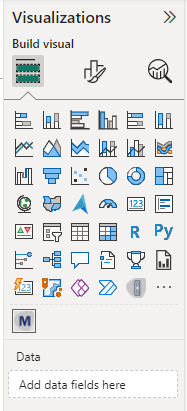
Po umístění jedné nebo více instancí vizuálního prvku na ovládací panel se na pravé straně zobrazí panel vlastností. Panel vlastností je rozdělen na části "Pole", "Formát" a "Analýza".
V následujících kapitolách se dozvíte, jak používat vizuální nástroj LeapLytics "Markdown Viewer" a jak jej správně přizpůsobit svým potřebám pomocí vlastností.
3. Přidejte opatření
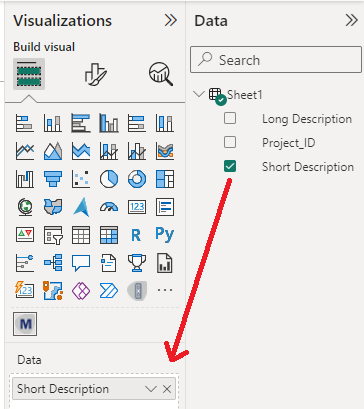
Vyberte rozměr z části "Data" kliknutím na něj nebo jeho přetažením do pole "Data" ve vizuálním zobrazení.
Při použití našeho prohlížeče Markdown je třeba zajistit, aby data dimenze byla ve formátu Markdown.
4. Výsledek